Word文档中的空白页无法删除怎么办 删掉空白页的两种方法
编辑:chenbx123 来源:U大侠 时间:2017-09-04
Word文档有时候会在文档中间多出空白页,但是总是无法删除,这是怎么回事呢?Word文档中的空白页该怎么删除?下面请看两种解决方法。
第一种方法
1、打开文档,找到空白页,选中空白页——backspace。
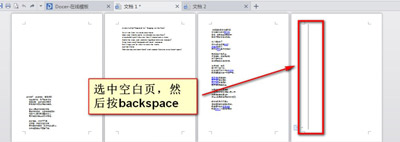
2、我们来看下图,是不是刚才的空白页删除了!
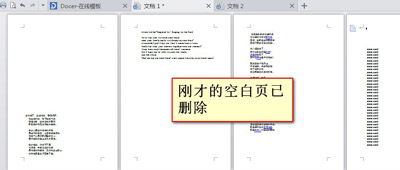
第二种方法
1、第一种行不通的话,我们就直接选中空白页——右键——段落。
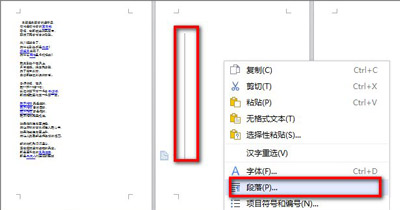
2、在段落窗口中缩进和间距——行距(设为固定值)。
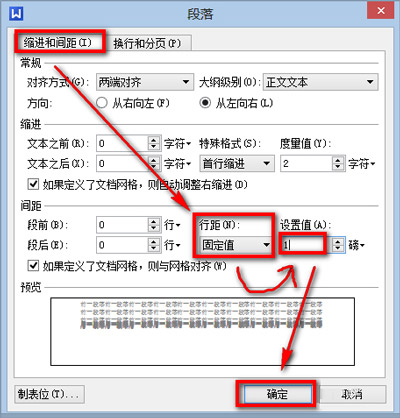
3、行距后面的设置值手动输入为1——确定,这样就会删除这个空白页。
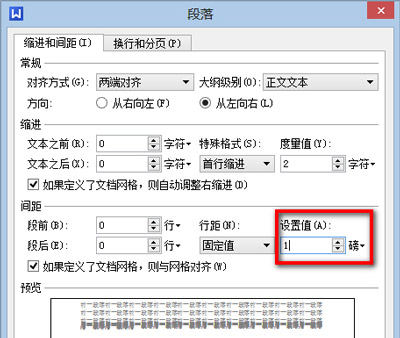
Word文档常见问题:
Word文档怎么输入数学公式 Word插入添加数学公式的操作方法
更多精彩内容,请关注U大侠官网或者关注U大侠官方微信公众号(搜索“U大侠”,或者扫描下方二维码即可)。

U大侠微信公众号
有问题的小伙伴们也可以加入U大侠官方Q群(129073998),U大侠以及众多电脑大神将为大家一一解答。
分享:






